Artikelstammpflege Mobile App
Einführung
Programmaufbau
Die Mobile App orientiert sich an dem Standardprogrammaufbau der Mobile Apps, der hier beschrieben ist.
Es stehen zwei Hauptfunktionen (Ändern des Bildes eines Artikels und das ändern der EPC/UPC/RFID) in der App zur Verfügung. Um zu diesen Funktionen zu kommen, muss man allererstes einen Artikel auswählen. Um einen Artikel auszuwählen hat man 2 Möglichkeiten.
- Über den Button ARTIKEL gibt man direkt den gewünschten Artikel ein.
- Über den Button ZEIGE ALLE ARTIKEL gelangt man zu der Übersicht aller Artikel und kann dort einen auswählen.
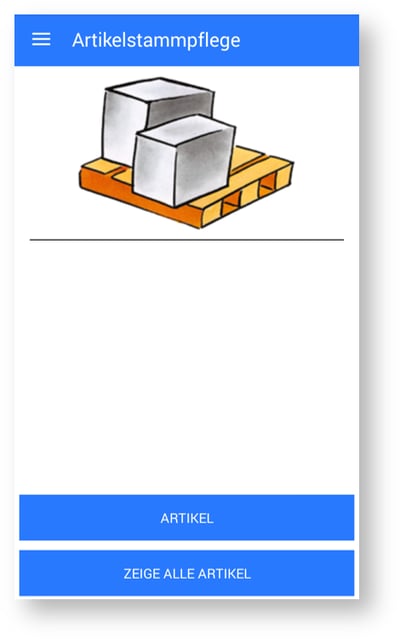
Dies ist die Ansicht aller Artikel. Man muss lediglich auf den gewünschten Artikel drücken, um diesen auszuwählen.

Hier zu sehen ist der Auswahldialog für einen Artikel.

Man kann entweder die ID des Artikels manuell eingeben oder diese über den Barcodescanner einscannen.
Um den Barcodescanner zu starten, muss man auf den Button ![]() drücken.
drücken.
Dies ist der Scandialog, in dem man den Barcode des Lagerplatzes einscannt. Hierfür muss man lediglich den Barcode so ausrichten, dass er in dem Rechteck des Dialoges ist. Sobald die Kamera den Barcode erfasst hat, gelangt man zu der Detailansicht des gescannten Artikels.

Anwendungsfälle
Bild ändern
Um das Bild eines Artikels zu ändern, muss man oben auf das Bild drücken (hier im roten Rahmen).

Nun erscheint der Auswahldialog, in dem man angibt ob man das Bild aufnehmen will oder eins aus der Galerie auswählen möchte.

Hat man ein Bild ausgewählt oder geschossen, kann man diese noch zuschneiden. Hierfür muss man das Bild mit zwei fingern vergrößern oder verkleinern und in die gewünschte Größe bringen. Wenn man mit der Bearbeitung fertig ist, kann man über das Häckhen oben rechts die Bearbeitung beenden. Nach Bestätigung wird das Bild des Artikels geändert.

EPC/UPC/RFID ändern
Um die EPC/UPC/RFID eines Artikels zu ändern, muss man in der Detailansicht nach unten scrollen, bis man diese Felder sieht. Nun kann man die Werte ändern indem man in das Eingabefeld klickt und den Gewünschten wert mit Fertig (1) bestätigt. Alternativ kann man diese auch einscannen, dies funktioniert genau wie bei dem Einscannen des Artikels.

Hat man seine Eingabe beendet, wird ein Pop-Up angezeigt, das die Änderung bestätigt.
